
Edmund Richardson
0
4573
1464
Svaka glavna aplikacija za razmjenu poruka na iOS-u 7 aplikacija za razmjenu poruka koju možete koristiti na telefonu ili računalu 7 aplikacija za razmjenu poruka koje možete koristiti na telefonu ili računalu Želite li slati poruke s vašeg telefona i računala? Uzmite jednu od ovih opcija za nastavak razgovora gdje god idete! ima posvećeni gumb emojija. Aplikacije treće strane tipkovnice poput Gboard-a Sada možete nacrtati vlastiti Emoji na Gboard-u. Sada možete nacrtati vlastiti Emoji u Gboard-u. Gboard za Android sada može prepoznati vaše crtane emojije. Ovo je samo jedno u nizu poboljšanja koje je Google napravio za svoju aplikaciju na tipkovnici za Android korisnike. čak imaju ugrađene emoji prijedloge (a modirani Gboard čak može slati iPhone emojis na Android Kako vidjeti i poslati novi iOS 9.1 Emojis na Androidu Kako pregledati i slati novi iOS 9.1 Emojis na Androidu Umoran je od malih kutija kad je vaš iPhone - prijatelji vam šalju emojije? Pa, ne više. Sada sve emojije možete imati i na Android uređaju!). Kad ste navikli na ove značajke emojija na vašem iPhoneu, nastavak razgovora na Mac-u ponekad predstavlja borbu.
Kako čini upišete emoji kad citirate retweeting na Twitteru ili kada ste previše zauzeti da biste u grupni chat upisali stvarni odgovor? Ako imate MacBook Pro sa dodirnom trakom, birač emojija za aplikaciju Messages automatski će se prikazati. Ali što je s nama ostalima?
Na više je načina na koje možete povezati iOS-ovu emoji igru na Mac računalu - a u nekim slučajevima čak je i nadmašiti pomoću tekstualnih prečaca.
1. Traži na Emojipediji
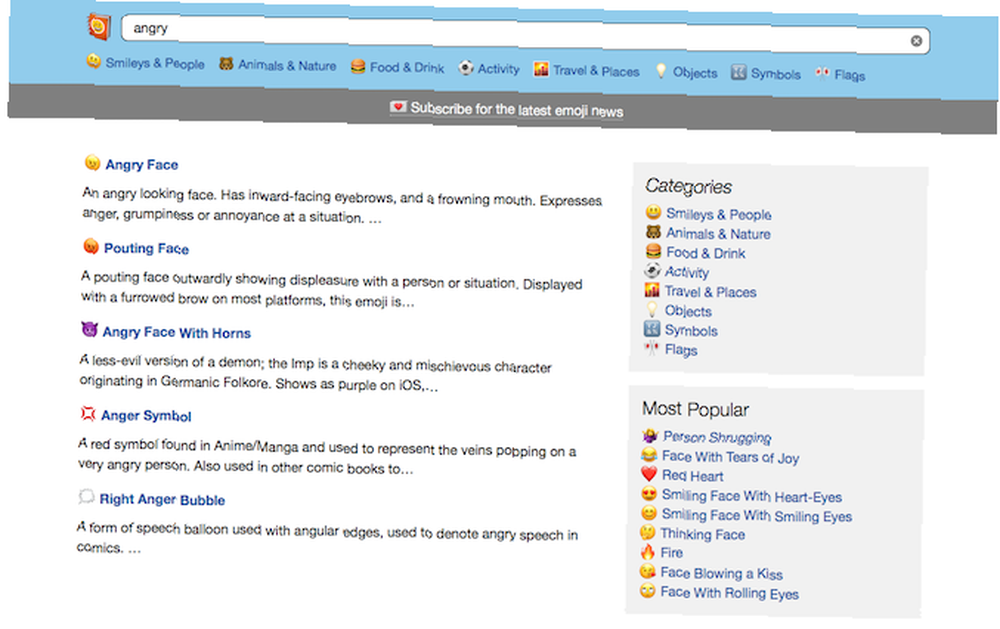
Kao netko tko nije odrastao pomoću emojisa, Emojipedia je spasitelj života. Kao što ime sugerira, to je enciklopedija emoji. U njemu se nalaze svi emojiji koji su poznati od čovječanstva, uz zgodnu prečac za kopiranje.
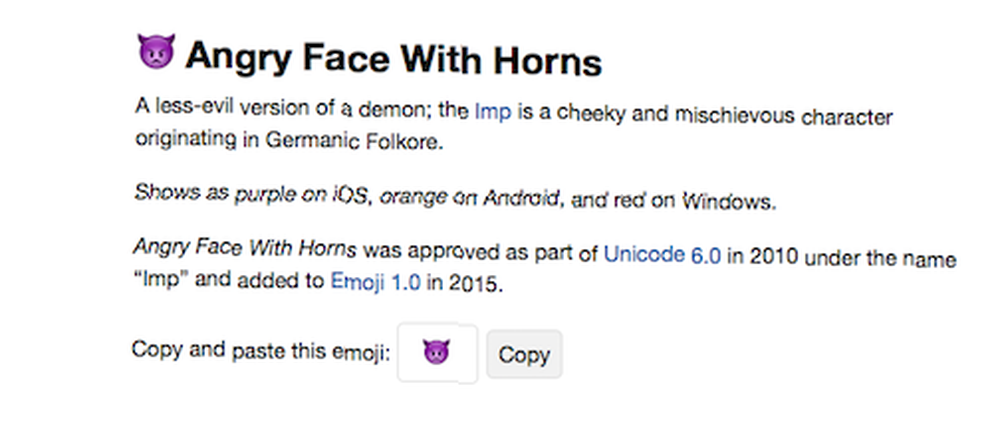
Ono što najviše volim kod web stranice su značajke pretraživanja i kategorizacije. Jednostavno je pronaći emojije koje tražim (za koje ne znam) koristeći opisnu pretragu. Ponekad, kada nešto napišem ili budem usred razgovora, pretraga na Emojipediji postiže bolje i brže rezultate.
2. Koristite ugrađeni Emoji Picker
Ako ste dugogodišnji korisnik Mac računala, možda znate o ugrađenom biraču emojija. Kad je vaš kursor aktivan u tekstnom polju, upotrijebite prečac na tipkovnici Cmd + Ctrl + razmak donijeti odabirom emojija.
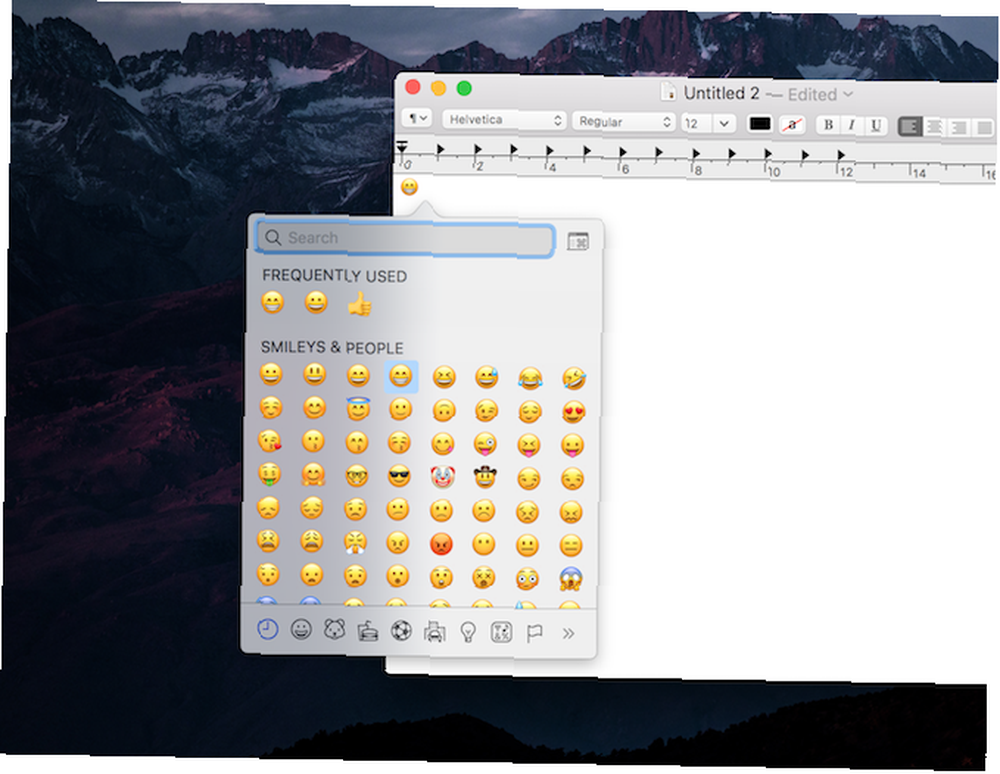
Pojavit će se kao skočni prozor (slično funkciji Rječnika Proširite aplikaciju Mac za rječnik dodavanjem dodatnih jezika Proširi aplikaciju za Mac rječnik dodavanjem dodatnih jezika Je li dvojezičan ili samo učite novi jezik, dodavanjem više rječnika na Mac je lako.) i moći ćete pregledavati i odabrati emojije koje želite unijeti. Kao što ste očekivali, oni su razvrstani u kategorije, a na vrhu ćete naći često korišteni odjeljak. Ovaj odjeljak možete proširiti za pregled više kategorija i različitih simbola.
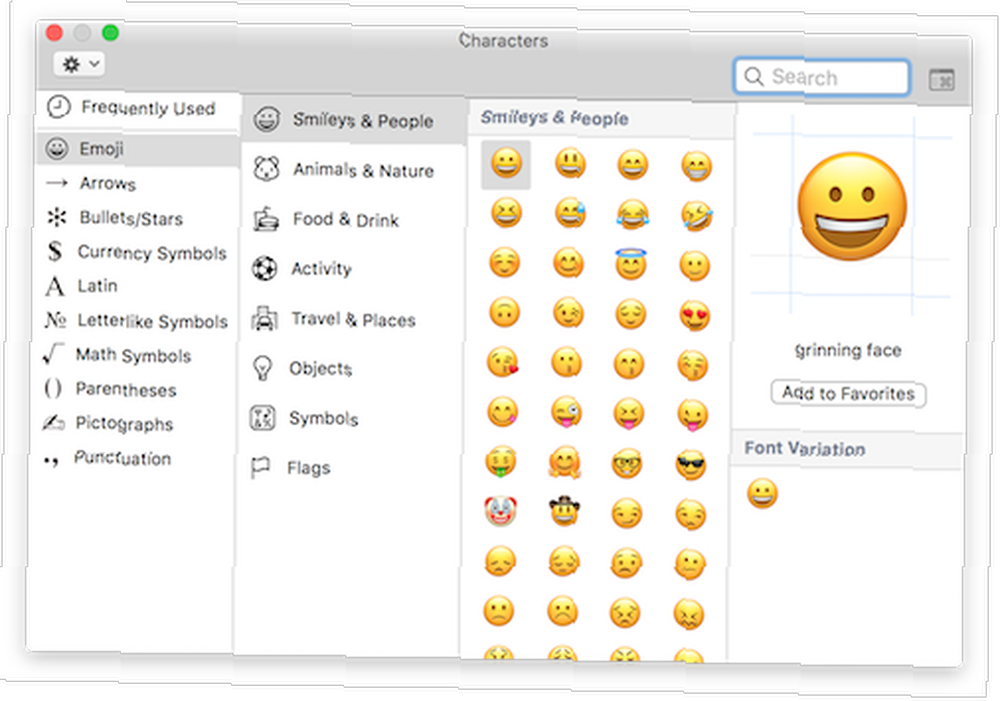
Savjet za Emoji Pro: Ako ne želite (ili se ne možete sjetiti) tipkovničkog prečaca, uključite gumb na traci izbornika emoji preglednika. Ići Postavke sustava -> tastatura i omogućiti Prikažite tipkovnicu i emojije na traci izbornika. Kliknite na novo dodanu ikonu i odaberite Pokažite Emoji i simbole a vi ćete gledati poznatog birača emojija.
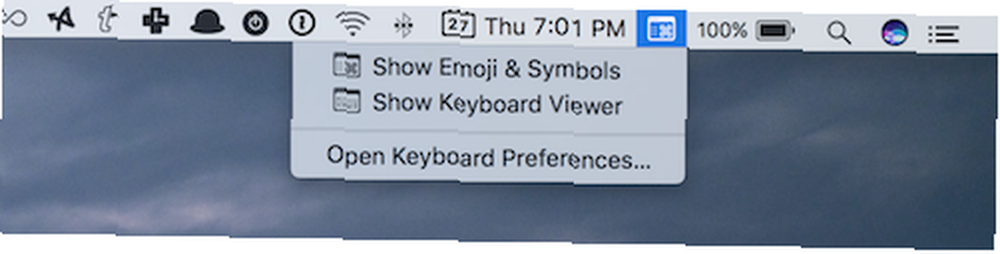
3. Koristite raketu za brzo kucanje emotika
Rocket donosi slanje emojija u svom Slackom stilu. Ako niste dio Slack grupe, aplikacija ima prilično pametan način tipkanja emojisa. Umjesto odabira jednog emojija s popisa stotina, upišete dvotočku, a zatim prečac za odgovarajući emoji (koji je obično opis samog emojija).
Na primjer, “:palac gore” daje vam slične emojije. Nakon što instalirate Rocket na Mac, možete dobiti isti tretman u bilo kojoj aplikaciji za razmjenu poruka.
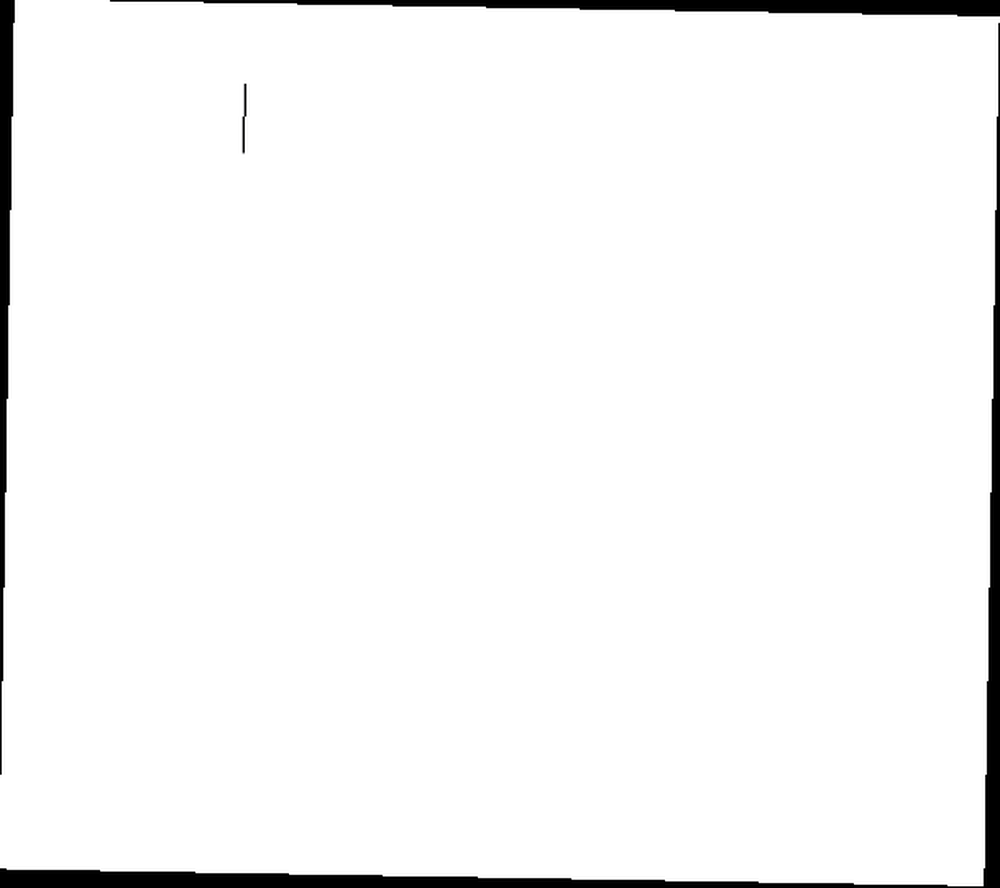
Besplatna verzija aplikacije prilično je ograničena. Ali ako platite naknadu od 4,99 dolara, otključit ćete potpunu pretragu emojija, GIF paket i još važnije, mogućnost dodavanja prilagođenih prečaca za emojis i GIF kako ne biste morali pridržavati Rocketovu nomenklaturu..
4. Koristite tekstne prečace
Ako ne želite instalirati aplikaciju treće strane kao što je Rocket, za postizanje istog učinka možemo koristiti ugrađenu značajku Zamjena teksta. Značajka zamjene teksta omogućuje vam da proširite prečace na duge izraze teksta. Što je proširenje teksta i kako vam može uštedjeti vrijeme? Što je proširenje teksta i kako vam može uštedjeti vrijeme? Ako biste mogli uštedjeti čak i mali dio vremena koje provedete tipkajući, mogli biste uštedjeti sate svog vremena svaki tjedan. Upravo to je ono čemu se želi proširiti tekst. , što može biti velika ušteda vremena. Možemo koristiti istu značajku za emojise.
Otvorena Postavke sustava -> tastatura -> Tekst i kliknite na + dugme. U Zamijeniti odjeljka, upišite tekst prečaca. U S odjeljak, zalijepite u emojije (na primjer, s Emojipedije). Sljedeći put kada upišete taj prečac, zamijenit će ga emoji. Učinite to za par emojija koje često koristite.
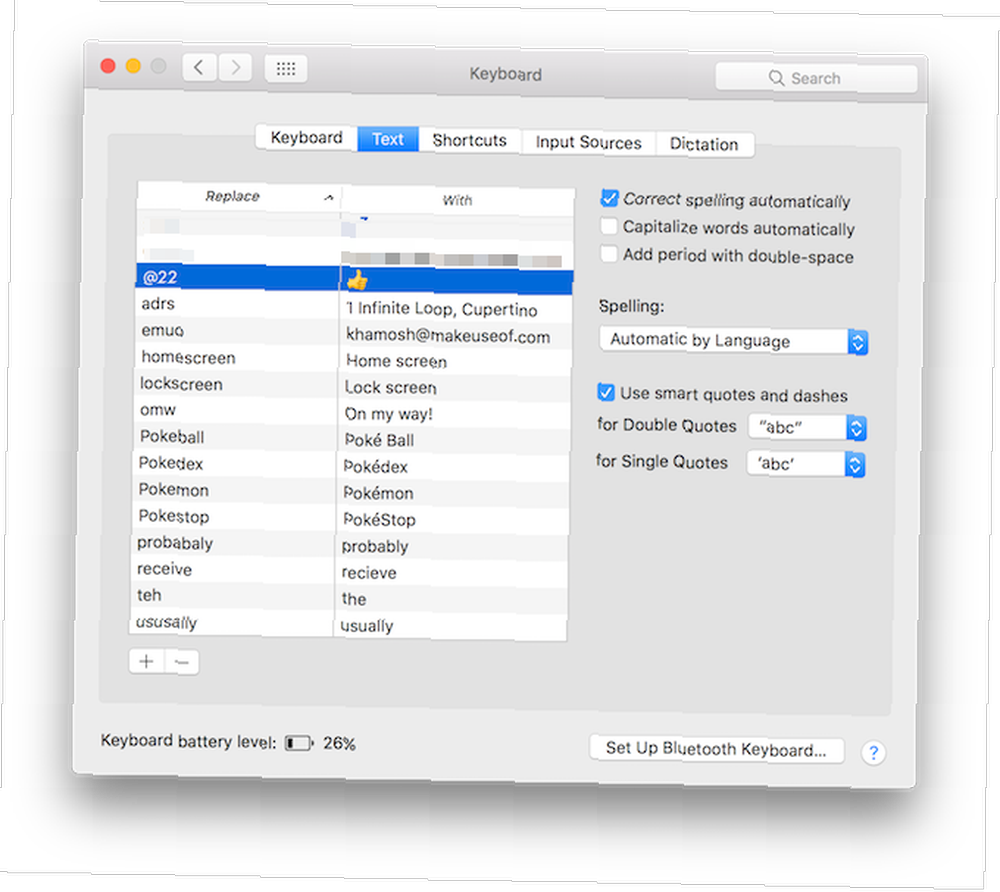
Ovaj postupak možemo ubrzati dodavanjem unaprijed konfigurirane baze podataka emojisa u značajku Zamjena teksta. Preuzmite Macmoji plist datoteku, promijenite proširenje u .PLIST i povucite je prema Tekst u tastatura odjeljak u Postavke sustava. Sada su ovdje dodane stotine emojija. I slobodno promijenite prečicu.
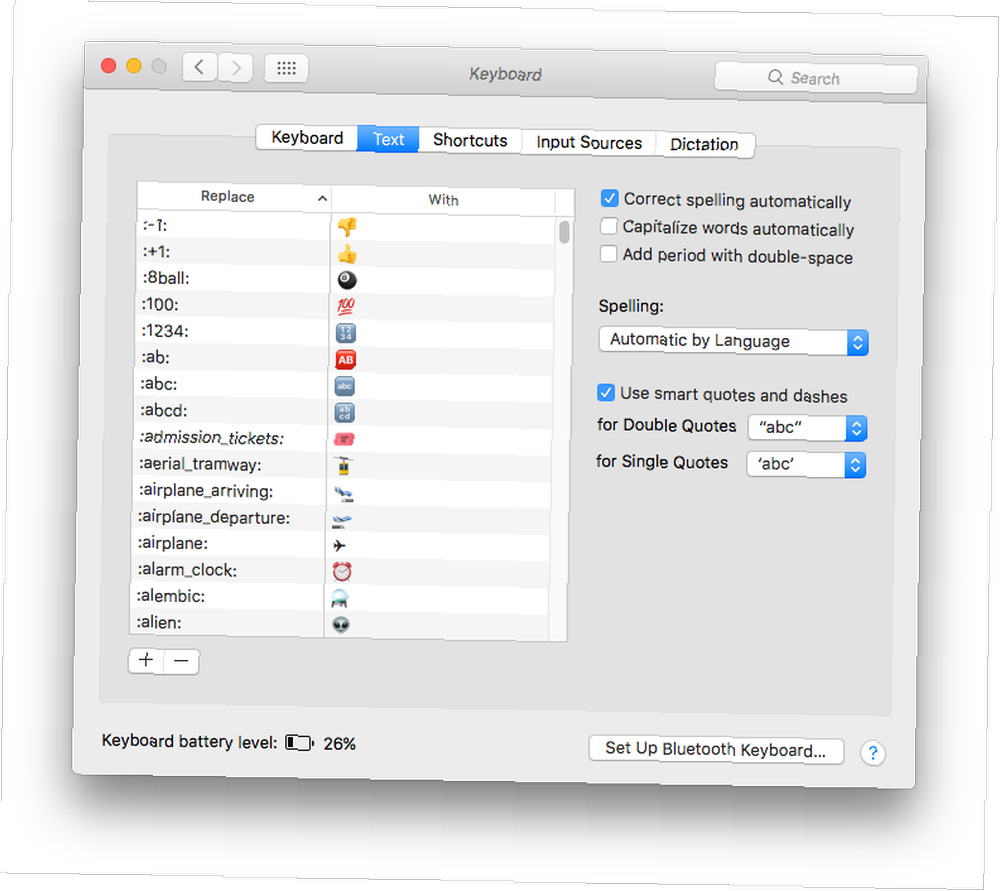
Ako ste korisnik TextExpandera, to možete učiniti tako da se pretplatite na javnu grupu Emoji Cheat Sheet (ili sami dodate pojedine emojise kao isječke). Na bočnoj se traci pojavit će se novi odjeljak. Možete pregledavati i mijenjati kratice za emojis.
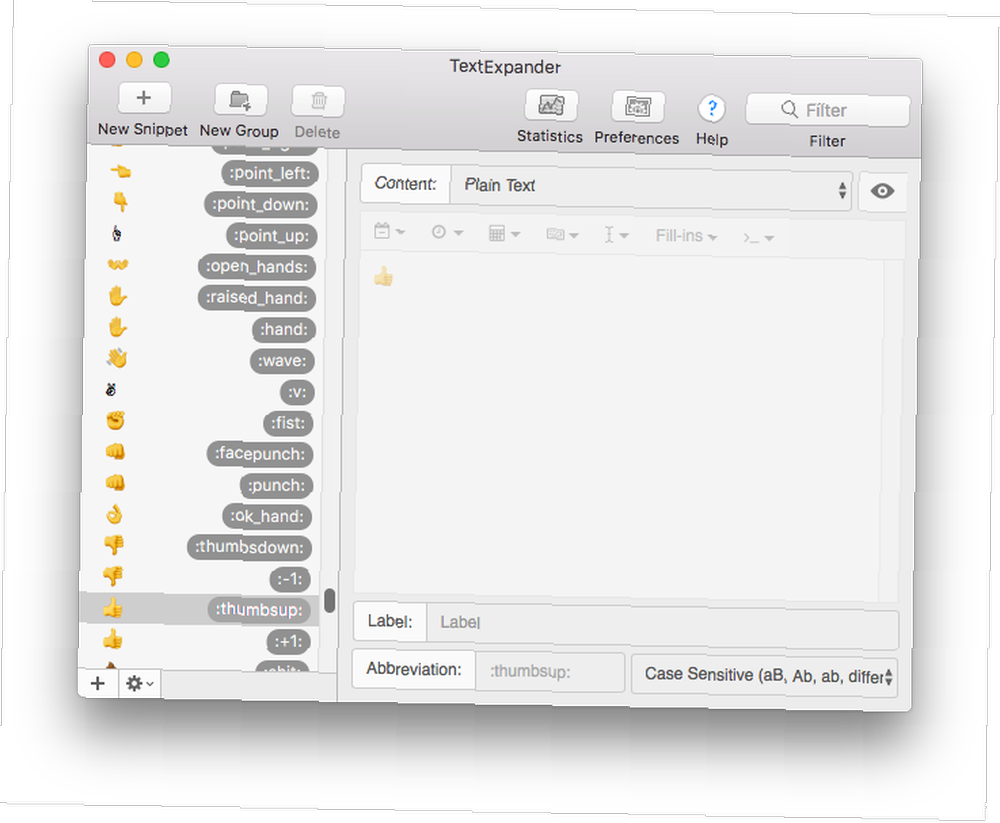
5. Napravite prilagođene emojije za labavost
Sada kada je vaš cijeli Mac na istoj razini kao i Slack kada je u pitanju emojis, vrijeme je da pojačate svoju Slack emoji igru. Dodajmo prilagođene emojise Slacku. Već postoji spremište u kojem možete pronaći nove i zanimljive animirane emojise u Slack kompatibilnim formatima. Idite na Slackmojis, potražite emojise koje želite dodati i preuzmite ih na svoj Mac.
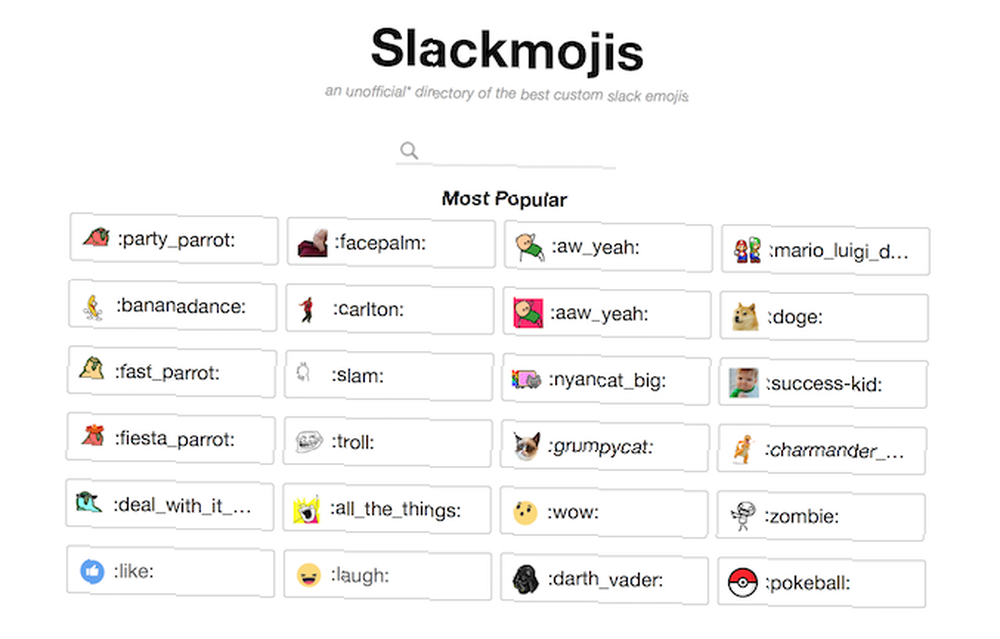
Dalje, otvorite Zatišje, odaberite svoj tim i s gornje lijeve strane kliknite na Prilagodite zatišje. Na ovoj stranici odaberite i emoji kartica.
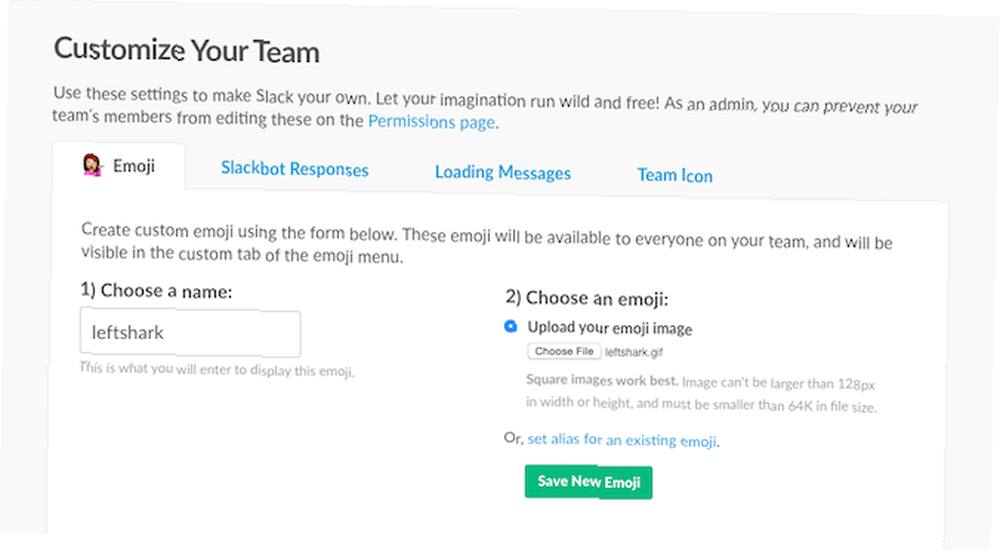
Evo, kliknite na Odaberite datoteku da biste poslali sliku i dali joj ime (što će biti njegova prečac). Spremite emojije i spremni ste. Ako imate Chrome instaliran Safari vs Chrome za Mac: 9 razloga ne biste trebali upotrebljavati Chrome Safari vs Chrome za Mac: 9 razloga zašto ne biste trebali upotrebljavati Chrome između Safarija i Chromea na Macu, Safari je jasan pobjednik. Evo zašto biste trebali izbjegavati upotrebu Google Chromea na Macu. , možete upotrijebiti proširenje alata Slack Emoji da biste skupno dodali emojise (samo dvaput provjerite imena prije prijenosa jer će biti prečaci).
A sada, GIF-ovi!
Bilo da se radi o podmlađivanju na Twitteru ili vatrenom grupnom čavrljanju s prijateljima, emojiji i GIF-ovi idu zajedno. Sad kad ste smislili dio emojija, prijeđite na GIF-ove. Želite li napraviti jedan? Koristite GIPHY-ovu aplikaciju Hvatanje ili GIF Brewery 3.
Kad je u pitanju njihovo slanje, isprobajte PopKey za Mac [No Longer Available]. To je jednostavan uslužni program trake izbornika koji vam omogućuje pretraživanje, kopiranje i slanje GIF-ova bez obzira na aplikaciju, web stranicu ili uslugu koju koristite.
Kako izgleda vaš tijek emojija na Macu? Koji su vam omiljeni emojiji? Podijelite s nama u komentarima u nastavku.
Kreditna slika: vectorfusionart putem Shutterstock.com











